- Підтримка процесора eGPU в програмах
- Використання параметра «Переважно використовувати зовнішній GPU»
- Налаштування зовнішнього дисплея з підключеним процесором eGPU в якості основного
- Підтримувані конфігурації eGPU
- Універсальні продукти eGPU з портами Thunderbolt 3
- AMD Radeon RX 470, RX 480, RX 570, RX 580 і Radeon Pro WX 7100
- AMD Radeon RX Vega 56.
- AMD Radeon RX Vega 64, Vega Frontier Edition Air і Radeon Pro WX 9100
- додаткова інформація
Продуктивність обробки графіки на вашому комп'ютері Mac під управлінням macOS High Sierra 10.13.4 або більш пізньої версії з портом Thunderbolt 3 можна підвищити, підключивши до нього зовнішній графічний процесор (відомий також як eGPU).
За допомогою процесора eGPU можна підвищити продуктивність обробки графіки на комп'ютері Mac для роботи з професійними програмами, тривимірних ігор, створення вмісту на основі технології віртуальної реальності і багато чого іншого.
Процесори eGPU підтримуються будь-яким комп'ютером Mac з портом Thunderbolt 3 1 і ОС macOS High Sierra 10.13.4 або більш пізньої версії. Див. Статтю Як оновити програмне забезпечення комп'ютера Mac .
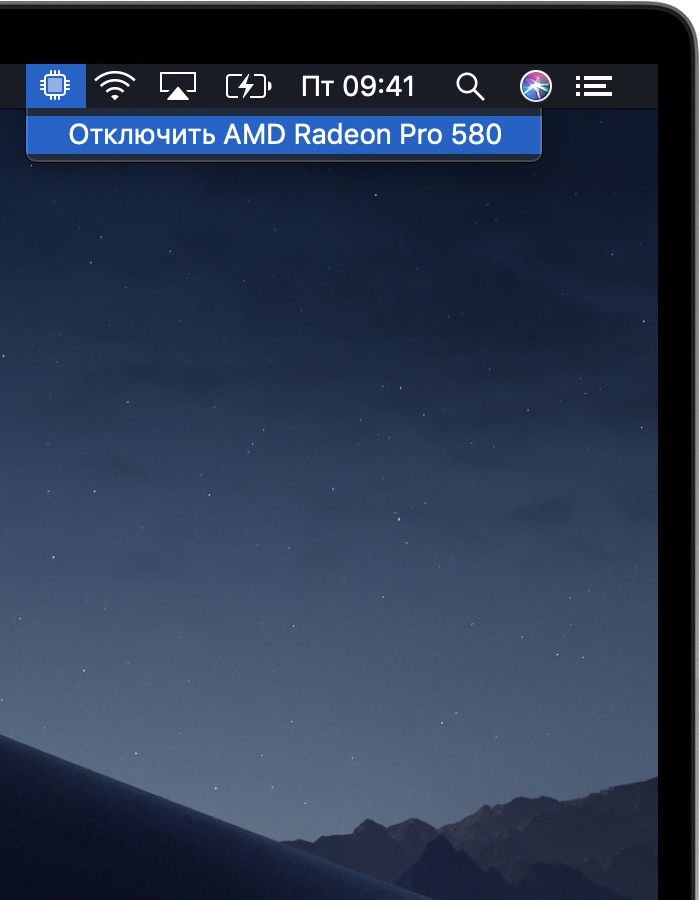
За допомогою процесора eGPU можна виконувати всі ці дії на вашому Mac:

Підтримка процесора eGPU в програмах
Процесор eGPU в macOS High Sierra 10.13.4 і пізніших версій призначений для прискорення роботи програм з підтримкою Metal, OpenGL і OpenCL. Не всі програми підтримують прискорення процесора eGPU. Подробиці можна дізнатися у розробників програм. 3
В цілому процесор eGPU може підвищити продуктивність програм наступних типів:
- професійні програми, розраховані на використання декількох графічних процесорів;
- тривимірні ігри з підключенням зовнішнього монітора безпосередньо до процесору eGPU;
- програми на основі технології віртуальної реальності з підключенням гарнітури віртуальної реальності безпосередньо до процесору eGPU;
- професійні програми і тривимірні ігри, які прискорюють роботу вбудованого дисплея комп'ютера iMac, iMac Pro, MacBook Air і MacBook Pro (ця можливість повинна бути включена розробником програмного забезпечення).
Ви можете включити використання процесора eGPU в програмі одним із зазначених нижче способів.
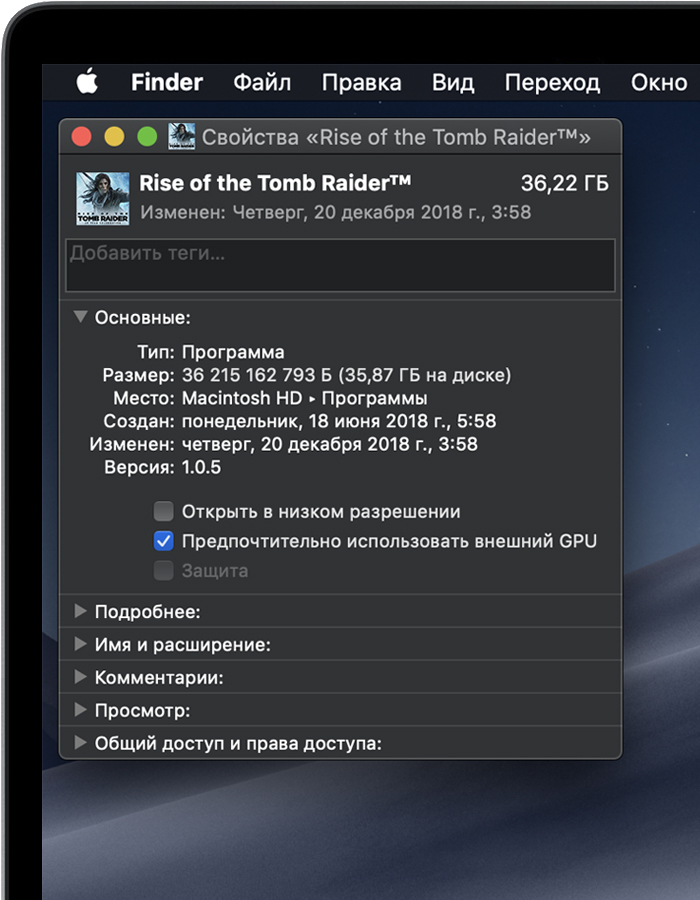
Використання параметра «Переважно використовувати зовнішній GPU»
У macOS Mojave 10.14 і пізніших версій можна включити параметр «Переважно використовувати зовнішній GPU» на панелі «Властивості» певної програми в Finder. За допомогою цього параметра процесор eGPU може прискорювати роботу програм на будь-якому дисплеї, підключеному до Mac, включаючи вбудовані дисплеї на iMac, iMac Pro, MacBook Air і MacBook Pro.
- Якщо програма відкрита, завершіть її роботу.
- Виберіть програму в Finder. Більшість програм знаходяться в папці «Програми». Якщо ви відкриваєте програму, використовуючи псевдонім або панель запуску, клацніть значок програми, утримуючи клавішу Control, і виберіть «Показати оригінал» у спливаючому меню. Потім виберіть оригінальну програму.
- Натисніть клавіші Command-I, щоб відобразити вікно з інформацією про програму.
- Встановіть прапорець «Переважно використовувати зовнішній GPU».
- Відкрийте програму, щоб задіяти для неї процесор eGPU.
Цей параметр буде відсутній, якщо процесор eGPU не підключений, на Mac не встановлена macOS Mojave або програма вибирає графічний процесор самостійно. Деякі програми самі вибирають використовуваний графічний процесор і ігнорують прапорець «Переважно використовувати зовнішній GPU».
Налаштування зовнішнього дисплея з підключеним процесором eGPU в якості основного
Якщо у вас є зовнішній дисплей, підключений до процесора eGPU, ви можете вибрати його в якості основного дисплея для всіх програм. Так як програми за замовчуванням використовують графічний процесор, пов'язаний з основним дисплеєм, цей параметр працює з різними програмами.
- Закрийте всі відкриті програми, які ви хочете прискорити за допомогою процесора eGPU на основному дисплеї.
- Виберіть меню Apple ()> «Системні налаштування». Виберіть «Монітор», а потім перейдіть на вкладку «Розташування».
- Перетягніть білий елемент рядка меню у вікно, що позначає монітор, підключений до процесора eGPU.
- Відкрийте програми, які ви хочете використовувати з процесором eGPU.
Після відключення процесора eGPU Mac перемикається до використовуваного за замовчуванням внутрішньому графічному процесору, керуючому вбудованим дисплеєм. При повторному підключенні процесора eGPU зовнішній дисплей автоматично вказується в якості основного дисплея.

Підтримувані конфігурації eGPU
Важливо використовувати процесор eGPU з рекомендованою відкритий і відповідними шасі з можливістю підключення до портів Thunderbolt 3. При використанні комп'ютера MacBook Pro необхідно, щоб через Thunderbolt 3-шасі, до якого підключений процесор eGPU, надходила достатня кількість енергії для роботи відеокарти в процесі зарядки комп'ютера. Уточніть у виробника шасі його енергоємність і переконайтеся, що цього достатньо для зарядки підключеного ноутбука Mac .
Рекомендовані відеокарти і шасі, здатні забезпечити їх харчування, перераховані нижче.
Універсальні продукти eGPU з портами Thunderbolt 3
Ці продукти оснащені високоефективними вбудованими графічними процесорами і здатні заряджати ваш комп'ютер MacBook Pro.
Рекомендовані універсальні продукти eGPU з портами Thunderbolt 3:
AMD Radeon RX 470, RX 480, RX 570, RX 580 і Radeon Pro WX 7100
В основі цих відеокарт використовується архітектура AMD Polaris. До рекомендованих відеокарт відносяться серії Sapphire Pulse і AMD WX.
Рекомендовані Thunderbolt 3-шасі для цих відеокарт:
- OWC Mercury Helios FX 4
- PowerColor Devil Box
- Sapphire Gear Box
- Sonnet eGFX Breakaway Box (350 Вт)
- Sonnet eGFX Breakaway Box (550 Вт) 4
- Sonnet eGFX Breakaway Box (650 Вт) 4
AMD Radeon RX Vega 56.
В основі цих відеокарт використовується архітектура AMD Vega 56. До рекомендованих відеокарт відносяться Sapphire Vega 56 і XFX Vega 56.
Рекомендовані Thunderbolt 3-шасі для цих відеокарт:
- OWC Mercury Helios FX # footnotes4
- PowerColor Devil Box
- Sonnet eGFX Breakaway Box (550 Вт) 4
- Sonnet eGFX Breakaway Box (650 Вт) 4
AMD Radeon RX Vega 64, Vega Frontier Edition Air і Radeon Pro WX 9100
В основі цих відеокарт використовується архітектура AMD Vega 64. До рекомендованих відеокарт відносяться Sapphire Vega 64, XFX Vega 64, AMD Frontier Edition з повітряним охолодженням і AMD Radeon Pro WX 9100.
Рекомендовані Thunderbolt 3-шасі для цих відеокарт:
- Sonnet eGFX Breakaway Box (650 Вт) 4

додаткова інформація
- Щоб забезпечити максимальну продуктивність eGPU, використовуйте кабель Thunderbolt 3, що поставляється в комплекті з eGPU, або кабель Apple Thunderbolt 3 (USB-C) . Також переконайтеся, що кабель підключений до порту Thunderbolt 3 комп'ютери Mac безпосередньо, в непослідовно та іншими пристроями або концентратором через порт Thunderbolt.
- Якщо у вас виникнуть питання з приводу конфігурації Thunderbolt 3-шасі, відеокарт або підтримки сторонніх програм і сумісності з ними, зв'яжіться з розробником апаратного або програмного забезпечення.
- Розробники програмного забезпечення можуть дізнатися більше про програмуванні додатків для використання переваг підтримки eGPU в macOS.
Інформація про продукти, вироблених не компанією Apple, або про незалежних веб-сайтах, непідконтрольних і не тестованих компанією Apple, не носить рекомендаційного характеру і не рекламуються компанією. Компанія Apple не несе ніякої відповідальності за вибір, функціональність і використання веб-сайтів або продукції сторонніх виробників. Компанія Apple також не несе відповідальності за точність або достовірність даних, розміщених на веб-сайтах сторонніх виробників. Пам'ятайте, що використання будь-яких відомостей або продуктів, розміщених в Інтернеті, супроводжується ризиком. За додатковою інформацією Зверніться до свого постачальника . Інші назви компаній або продуктів можуть бути товарними знаками відповідних власників.
Дата публікації: марта 07, 2019
